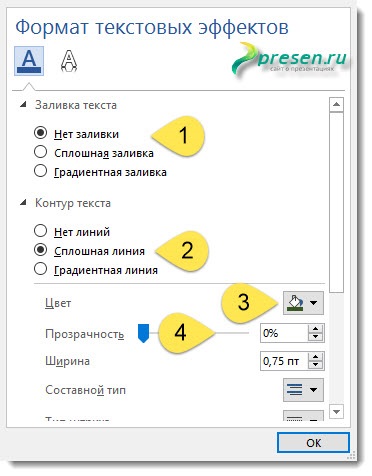În cazul în care, în timpul unei întâlniri utilizând o prezentare multimedia, este de obicei cele mai lungi participanții vedea primul ei diapozitiv. Ie care nu a fost plictisitor vizitatori noi, și ei nu au uitat ce a venit, și pentru a testa gradul de pregătire al echipamentului, organizatorii lansează prezentare. oprindu-i pe diapozitiv din titlu. De fapt, prezentarea este deja în execuție, dar în acest moment se poate merge în continuare cu privire la aspectele organizatorice ale reuniunii, tipul de ședere și scris cu întârziere, explicații. Prin urmare, calitatea primului diapozitiv în multe privințe depinde de prima impresie despre calitatea prezentării în sine și profesionalismul vorbitorului.
În cele mai multe cazuri, diapozitivul titlu în prezentarea conține numele, și anume, a adăugat text. Destul de interesant poate arata scrisori transparente în titlu, numai atunci când circuitul lor este vopsit în culoarea dorită, iar întreaga interiorul lumenului conține.

scrisori transparente în PowerPoint
După cum se știe, în timpul probleme normale pentru adăugarea unui text utilizând prezentarea șablon de setare. Dacă doriți să adăugați text într-un alt loc, un instrument indispensabil este butonul „Legendă“ în „Inserare“.
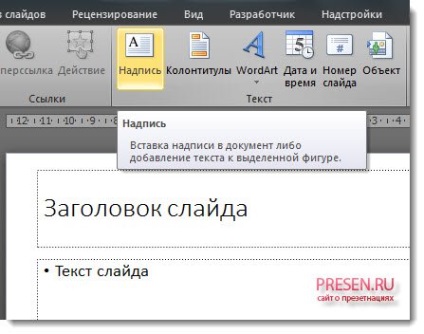
Primul lucru pe care trebuie să adăugați un fundal pentru prezentarea într-un mod standard, inclusiv folosind imagini sau imagini.
Mai mult, în grupul de butonul „Text“ pentru a găsi adăugarea unui text decorativ „Arta Cuvântul“ și alege unul dintre stilurile. În setul există stiluri care nu au avut inițial o umplere. Dar stilul va fi ales pentru procesul de demonstrație cu Opacitate
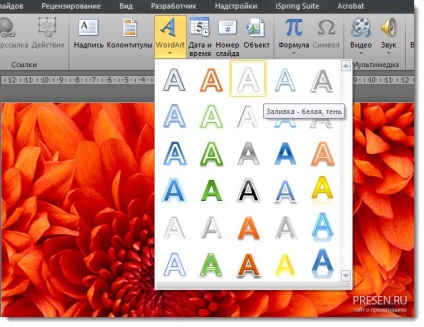
- introduceți textul dorit,
- ajusta dimensiunea literelor,
- plasa obiectul pe diapozitiv.
obiect text activat vă permite să lucreze în „Format“ grup „stiluri Word Art“. Pentru a obține efectul de transparență a literelor, trebuie să „Text Fill“, selectați „No Fill“.
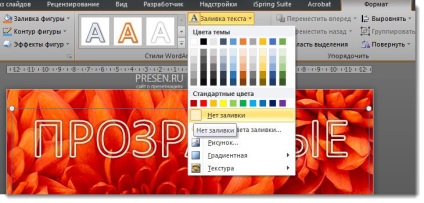
În această etapă, este necesar să se adapteze grosimea conturului de litere și culori. Puteți face acest lucru folosind „Schiță text“ sub butonul „Text Fill“.
Astfel, am creat o etichetă transparentă privind prezentarea de diapozitive din titlu potrivit pentru acest exemplu de realizare a fundalului. Și, uneori, trebuie să PowerPoint pentru a face imagine clară. fără a schimba literele.
Cum de a face scrisori transparente Word
Pentru a afla cu exactitate modul de a crea personaje cu un fundal transparent în Word și nu confundat accidental cu alb schimbare foaie de umplere înainte de culoarea substratului de fond de la alb la verde deschis sau altul la voință. În timpul pregătirii literelor în viitor, pentru a face acest lucru nu este necesar.
Tab „Design“ - un grup de „Pagina Background“ - butonul „Culoarea paginii“
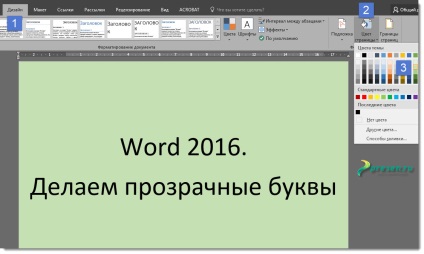
Prin butonul din dreapta va lansa comanda „Font“, apoi „Text Efecte“

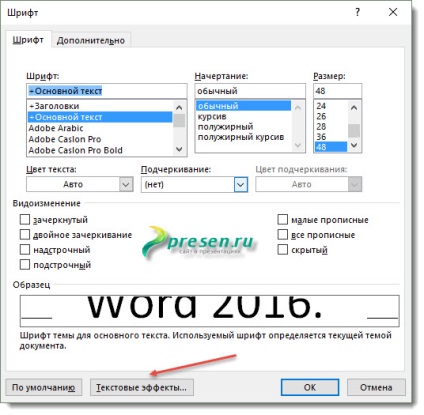
Următorul pas în „Text Fill“, selectați „No Fill“ si „text Circuit“ - „linie solidă“. Culoarea liniei poate fi modificată în continuare. Un efect similar poate fi obținut dacă setați opacitatea la 100%.